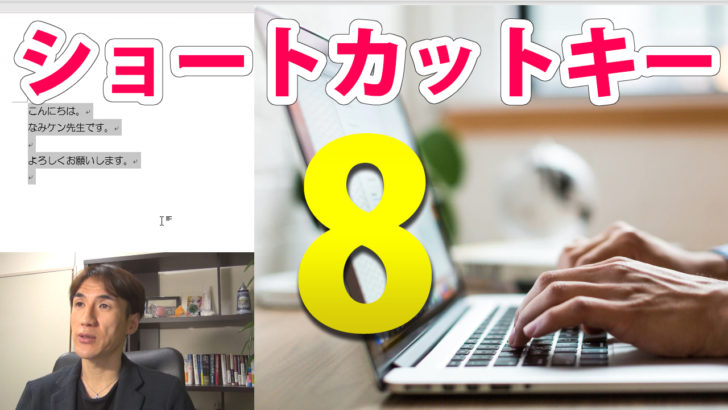目次
ショートカットキーが使えるとタイピングが早くなる
あなたはパソコンのショートカットキーを
うまく活用していますか?
毎回ドラッグして選択して
右クリックしてコピーとかペースト
ということをやっていませんか?
もちろん、それもありですが、
ショートカットキーを使うと
タイピング入力がものすごく
スピードアップします。
今回は、初心者の方には絶対おすすめの
ショートカットキー8つの方法をお伝えします。
こちらの動画をご覧ください。
▼ ▼ ▼
覚えておくべきPCのショートカットキー8つ
よく使うショートカットキーは
Ctrl+● です。
指の押し方としては
小指、または薬指で
Ctrlボタンを押しながら
その他のボタンを押します。
Ctrl + A
全選択
文書の文字を全選択したい時に使います。
全選択してコピー
全選択して消す
等
Ctrl + C
選択した範囲をコピー
コピー&ペーストをする際に必要です。
選択した部分をコピーしたい時に使います。
このショートカットキーを使うと、
その範囲のデータがパソコン上に一時記憶されます。
Ctrl + V
コピーした部分をペースト
先程コピーしたデータを
貼り付けたい時に使うショートカットキーです。
貼り付けたいところを一度クリックしてから
ペーストをします。
Ctrl + Z
一つ前の作業に戻る
コピー&ペーストをしたり、
文章入力などをしていた際に間違えたり、
やり直したい場合はこちらのショートカットキーを使います。
わざわざ消したりしなくても、
このショートカットキー一つです。
Ctrl + Y
一つ後の作業に戻る
Ctrl+Zを押していて、
ちょっと戻りすぎてしまった!
という場合はこちらのショートカットキーです。
一つ後の作業に戻ります。
Ctrl + S
保存
データが完成したら保存をするわけですが、
いちいち ファイルをクリックして
名前をつけて保存をクリックして・・・
というのですと時間がかかります。
そんな時はこのショートカットキーです。
新規文書の場合は「名前を付けて保存」
すでに保存しているものの場合は「上書き保存」として
処理されます。
Ctrl + P
印刷
作ったデータをすぐにプリントアウトしたい場合は、
こちらのショートカットキーです。
すぐに印刷の為の画面に切り替わります。
Ctrl + F
文書内検索
文書内で誤字や間違いを見つけた時、
目視で見つけるのは大変なことです。
そんな時は文書内検索のショートカットキーを
思い出しましょう。
探したい文字を入力するだけで、
文書内の該当文字が黄色くマーカーされます。
パソコン初心者は「慣れ」が大切
ショートカットキーを教わっても
初心者の内はうまく使えないかもしれません。
でも、パソコンもスポーツや楽器と同じです。
繰り返し反復をして慣れることで
本当のスキルになっていきます。
その為には何度も繰り返す事。
そうすると何も意識をしなくても
自然と手がその位置に行きます。
慣れてしまえばこっちのもの。
今回お伝えした8つの
ショートカットキーは
ずっと使えますので、
今のうちにスキルにしてしまいましょう!